DCP-L2500D
Întrebări frecvente şi depanare |

DCP-L2500D
Dată: 19/07/2023 ID: faq00003032_007
În Status Monitor apare "Offline".
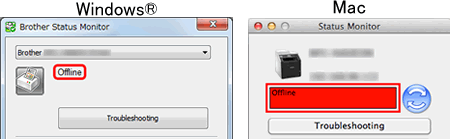
Verificați dacă puteți imprima de pe calculator.
> Dacă nu puteți imprima, faceți click aici.
> Dacă puteți imprima, faceți click aici.
Dacă nu puteți imprima de pe calculator...
Dacă nu puteți imprima, faceți clic aici pentru a vedea informații pentru a rezolva problema imposibilității de imprimare prin USB.
Dacă puteți imprima de pe calculator...
Verificați soluția care se aplică pentru cazul dvs.
(Windows)
PASUL A: Verificați dacă aplicația Status Monitor afișează sau monitorizează echipamentul Brother corect.
Status Monitor nu poate afișa informațiile corecte dacă în setarea Device to Monitor sau Device to Display din Statur Monitor nu este configurat driverul de imprimantă corect. Localizați driverul de imprimantă corect și verificați setările din Status Monitor urmând pașii de mai jos.
Pasul I: Localizați driverul de imprimantă corespunzător.
Dacă aţi modificat portul USB de pe calculator conectat la echipament, sau aţi instalat driverul de imprimantă de mai multe ori, pot fi create mai multe pictograme cu aceeaşi imprimantă. În această situaţie, unele driverele de imprimantă pot funcţiona, alte nu. Pentru a imprima documente alegeţi driverul de imprimantă funcţional.
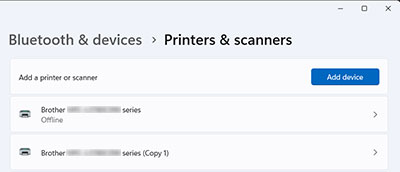
- Porniți aparatul Brother. Dacă sunt conectate alte aparatul, porniți numai aparatul Brother pe care doriți să îl utilizați.
- Selectați aparatul Brother.
-
Asigurați-vă de starea aparatului Brother.
Dacă starea este inactiv, înseamnă că driverul imprimantei funcționează corect. Selectați acest driver de imprimantă la imprimare.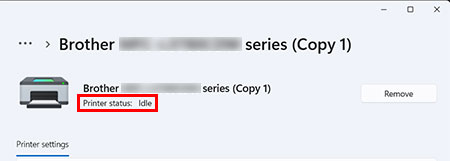
- Dacă ați verificat driverele imprimantei care funcționează, treceți la Pasul II.
(Windows 7, Windows 8 și Windows 10)
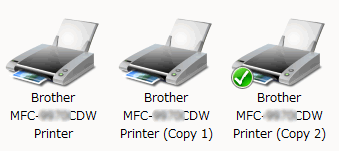
Plasaţi cursorul pe pictograma imprimantei, şi va apărea un pop up cu statusul imprimantei.
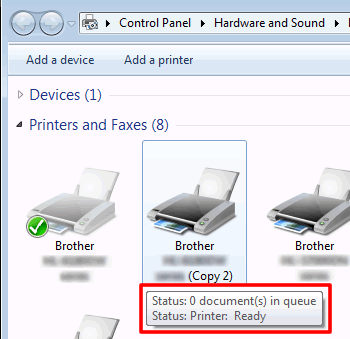
Dacă starea este offline, driverul imprimantei nu funcționează. Selectați driverul imprimantei care nu este offline.
Dacă doriţi să imprimaţi doar la această imprimantă, faceţi click dreapta pe pictograma echipamentului şi alegeţi set as default printer. Şi apoi veţi vedea o bifă pe echipament. Următoarea dată când veţi imprima, acest driver de imprimantă va fi selectat automat.
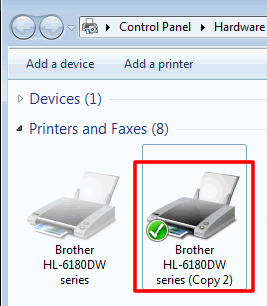
Etapa II: Verificați setarea „dispozitiv de monitorizat”.
-
Faceți click dreapta pe Status Monitor din bara de activități, și apoi selectați Status Monitor Settings => Device to Monitor.
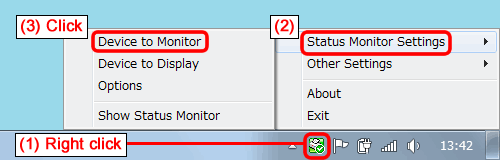
-
Vor fi afişate driverele echipamentelor Brother. Dacă aveţi mai multe echipamente Brother sau aţi instalat driverul de mai multe ori, vor fi listate mai multe drivere.
Bifaţi driverele pe care le folosiţi, şi debifaţi driverele pe care nu le folosiţi dintre cele găsite la PASUL A-I.
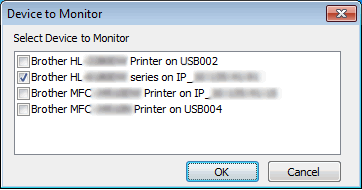
- Faceţi clic pe OK. Veți primi imediat notificări privind erori precum lipsa hacirc;rtiei, blocaj de hacirc;rtie sau lipsă cerneală.
Dacă aţi bifat doar un singur driver la Pasul 2, mergeţi la PASUL B.
Dacă ați selectat mai multe drivere pentru a fi monitorizate la Pasul 2, puteți selectat pentru ce echipament să fie afișat statusul când apar erori. Mergeți la Pasul III.
Pasul III: Verificați setarea „dispozitiv de afișat”.
-
Faceți click dreapta pe Status Monitor în bara de activități, și apoi selectați Status Monitor Settings => Device to Display.
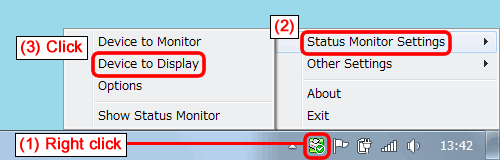
-
Selectați driverul echipamentul pentru care doriți să fie afișat statusul (precum Pregătit, Deconectat) la alt moment decât când apare eroarea.
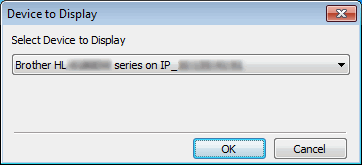
- Faceţi clic pe OK. Asigurați-vă că echipamentul este selectat la Pasul 2 și este pornit, și mergeți la PASUL B.
PASUL B Verificați starea afișată pe monitorul de stare.
Verificați statusul afișat în Status Monitor.
Dacă este afișat Offline, reporniți Status Monitor și verificați statusul din nou. Dacă este afișat Offline, mergeți la PASUL C.
PASUL C: Reinstalați monitorul de stare
Aplicația Status Monitor poate avea probleme.
Descărcaţi Pachetul complet drivere & aplicaţii, care conţine Status Monitor, de la secţiunea Descărcări şi reinstalaţi-l.
> Faceți click aici pentru a vedea cum se descarcă Pachetul complet drivere & aplicații de la secțiunea Descărcări.
(Mac)
Aplicația Status Monitor poate avea probleme.
Descărcaţi Pachetul complet drivere & aplicaţii, care conţine Status Monitor, de la secţiunea Descărcări şi reinstalaţi-l.
NOTĂ: Dacă Pachetul complet de drivere și aplicații nu este disponibil pentru modelele dvs., selectați Printer Driver sau CUPS Printer Driver, care conține Status Monitor.
Întrebări frecvente asociate
DCP-B7500D, DCP-L2500D, DCP-L2512D, DCP-T310, HL-L2300D, HL-L2312D, HL-L5000D
Dacă aveţi nevoie de asistenţă suplimentară, vă rugăm să contactaţi serviciul de asistenţă clienţi Brother:
Spuneţi-vă părerea despre conţinutul furnizat
Vă rugăm să ţineţi cont de faptul că acest formular este folosit numai pentru feedback.